
Quando si utilizza Linux, potrebbe essere necessario conoscere i dettagli sul sistema in esecuzione o le specifiche hardware in uso. In qualità di normale utente Linux o sviluppatore di software, è importante verificare la compatibilità di un sistema software o hardware che si desidera installare. La riga di comando di Linux contiene diversi comandi integrati per aiutarti a familiarizzare con la piattaforma software e hardware su cui stai lavorando. Questo tutorial ti insegnerà come usare tutti questi comandi per ottenere i dettagli di sysinfo Linux.
I comandi e gli esempi menzionati in questo tutorial sono stati testati su Ubuntu 20.04 e Debian 10.
Visualizzazione delle informazioni di sistema di base su Linux Shell
Per conoscere le informazioni di base sul tuo sistema, devi avere familiarità con l'utilità della riga di comando chiamata uname-abbreviazione di nome unix.
Il comando uname
Il comando uname viene fornito con più opzioni. Il comando di base come descritto di seguito restituisce solo il nome del kernel:
$ uname
Risultato:

Come puoi vedere, il comando uname quando viene utilizzato senza alcuna opzione restituisce solo il nome del kernel, ovvero Linux per il mio sistema.
Ottieni il nome del kernel Linux
Quando vuoi che il comando stampi con precisione il nome del kernel, utilizzerai il seguente comando:
$ uname -s
Risultato:

L'output sopra ha visualizzato Linux come nome del mio kernel.
Ottieni la versione del kernel Linux
Per stampare le informazioni sulla versione del tuo kernel, usa il seguente comando:
$ uname -r
Risultato:

Il comando sopra ha mostrato il numero di versione del mio Linux
Ottieni la versione del kernel Linux
Per recuperare la versione del tuo kernel, usa il seguente comando:
$ uname -v
Risultato:

L'output sopra mostra il numero di versione del mio kernel.
Ottieni il nome host del nodo di rete
Puoi usare il seguente comando per stampare il nome host di rete del tuo nodo:
$ uname -n
Puoi anche utilizzare il seguente comando per lo stesso scopo in quanto è più intuitivo:
$ uname --nodename
Risultato:

Entrambi i comandi visualizzeranno lo stesso output. Tieni presente che il nome host e il nome del nodo potrebbero non essere gli stessi per i sistemi non Linux.
Ottieni l'architettura hardware della macchina (i386, x86_64, sysinfo Linux)
Per conoscere l'architettura hardware del sistema su cui stai lavorando, utilizza il seguente comando:
$ uname --m
Risultato:

L'output x86_64 indica che sto utilizzando un'architettura a 64 bit. L'output i686 indica che un utente si trova su un sistema a 32 bit.
Ottieni tipo di processore
Per conoscere il tipo di processore che stai utilizzando, utilizza il seguente comando:
$ uname -p
Risultato:

Questo output mostra che sto usando un processore a 64 bit.
Ottieni piattaforma hardware
Per conoscere la piattaforma hardware che stai utilizzando, usa il seguente comando:
$ uname -i
Risultato:

Nel mio caso, l'output è lo stesso del nome hardware della macchina.
Ottieni informazioni sul sistema operativo
Il seguente comando ti farà conoscere il nome del sistema operativo che stai utilizzando:
$ uname -o
Risultato:
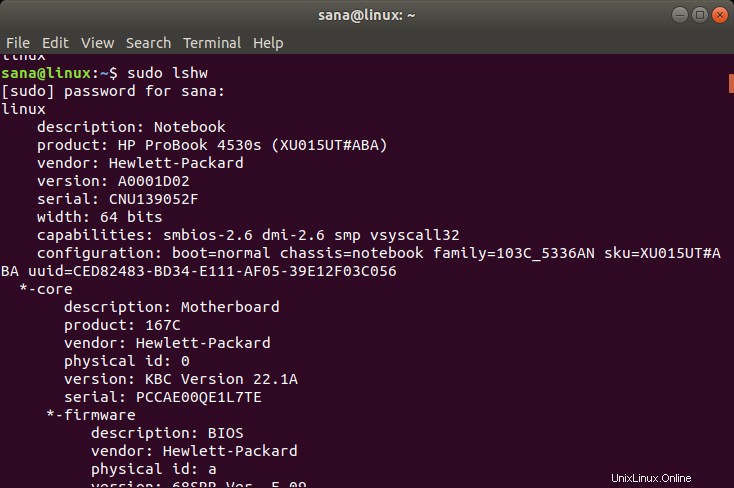
La mia macchina Ubuntu ha visualizzato l'output sopra per il mio sistema.
Visualizzazione di tutte le informazioni sul comando Uname
I comandi precedenti hanno visualizzato le informazioni di sistema in base al tipo di interruttore utilizzato. Nel caso in cui desideri vedere tutte le informazioni di sistema in una volta, usa il seguente comando:
$ uname -a
Risultato:

Puoi vedere che l'output sopra mostra l'elenco completo delle informazioni di sistema per l'utente.
Visualizzazione di informazioni dettagliate sull'hardware
Qui descriveremo i comandi, diversi da uname, che vengono utilizzati per estrarre informazioni dettagliate sull'hardware del tuo sistema:
Ottieni informazioni sull'hardware con lshw
L'utilità lshw consente di recuperare importanti informazioni hardware come memoria, CPU, dischi, ecc. dal sistema. Eseguire il comando seguente come superutente per visualizzare queste informazioni:
$ sudo lshw
Risultato:
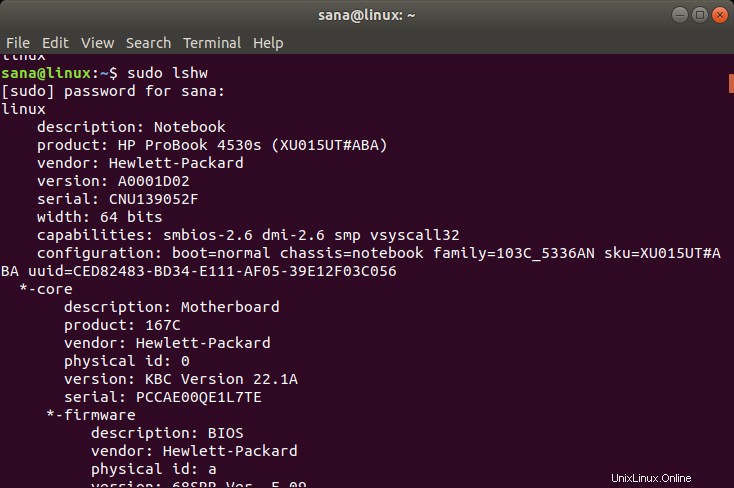
L'output di cui sopra è una versione molto dettagliata delle informazioni hardware del mio sistema. Puoi anche visualizzare un riepilogo delle informazioni sull'hardware come descritto nella sezione seguente.
Breve riepilogo
Per visualizzare il riepilogo del tuo profilo hardware dettagliato, utilizza il seguente comando:
$ lshw -short
Risultato:
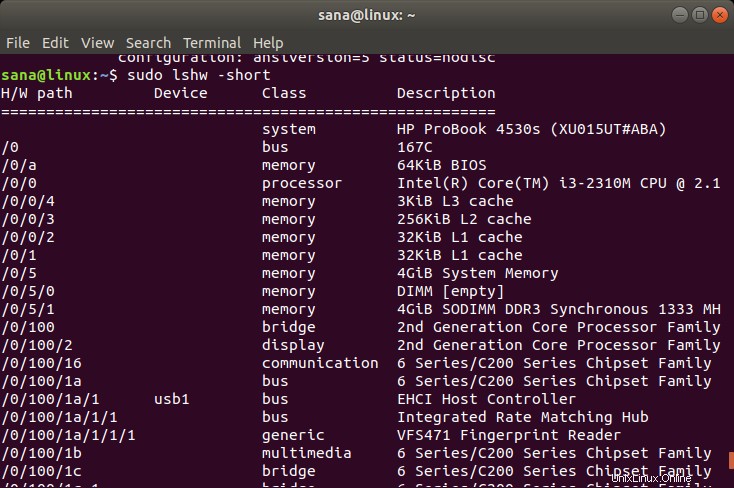
L'output sopra è un riepilogo a colonne del profilo hardware che è più leggibile.
Creazione di un file HTML
L'utilità lshw ti consente anche di stampare il tuo profilo hardware su un file HTML come superutente. Utilizzare il seguente comando per questo scopo:
$ sudo lshw -html > [filename.html]
Esempio:
$ sudo lshw -html > hardwareinfo.html
Risultato:
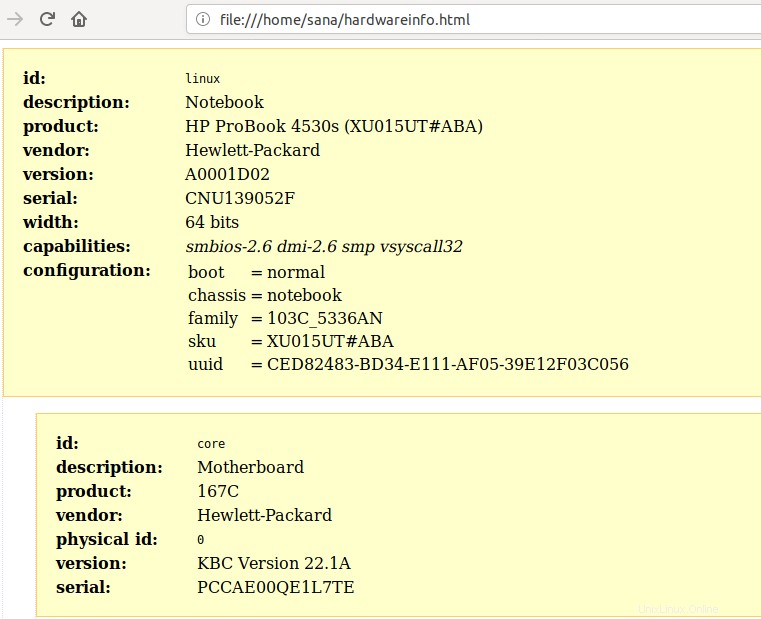
Il file HTML sopra è stato creato nella cartella /home/user/.
Ottieni informazioni sulla CPU con lscpu
L'utilità lscpu elenca le informazioni dettagliate sulla CPU dai file sysfs e /proc/cpuinfo sullo schermo. Ecco come puoi usare questo comando:
$ lscpu
Risultato:
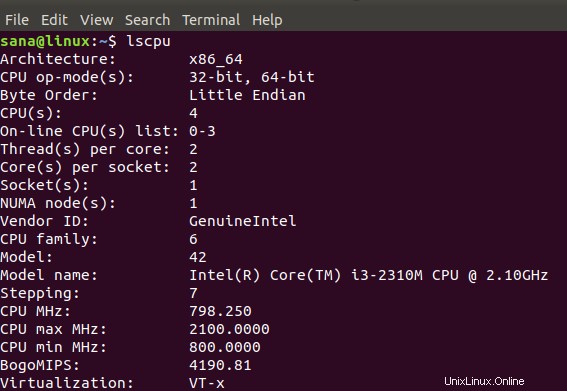
L'output sopra mostra l'architettura della CPU, il numero di CPU, i core, il modello della famiglia di CPU, i thread, le cache della CPU e molto altro.
Ottieni informazioni sui dispositivi di blocco con lsblk
L'utilità lsblk mostra informazioni su tutti i dispositivi di archiviazione di base del tuo sistema come il disco rigido, le sue partizioni e le unità flash collegate al tuo sistema.
$ lsblk
Puoi utilizzare il seguente comando per visualizzare informazioni molto più dettagliate su tutti i dispositivi:
$ lsblk -a
Risultato:
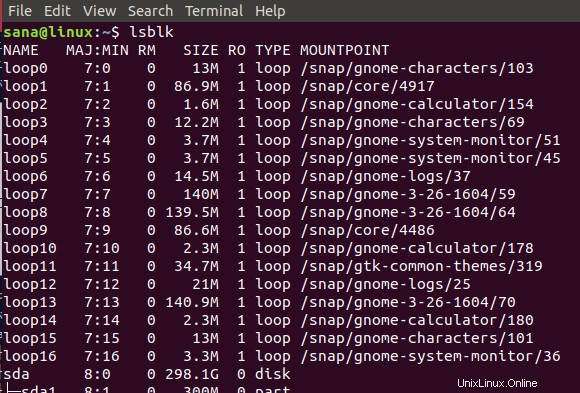
Ottieni informazioni sul dispositivo USB con lsusb
Il comando lsusb elenca le informazioni su tutti i controller USB e sui dispositivi ad essi collegati. Si prega di eseguire il seguente comando:
$ lsusb
Puoi anche utilizzare il comando seguente per visualizzare informazioni molto dettagliate su ciascun dispositivo USB.
$ lsusb -v
Risultato:
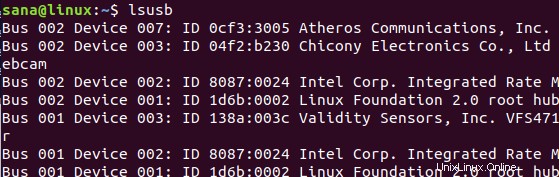
Questa uscita mostra tutti i controller USB e i dispositivi collegati.
Ottieni informazioni su altri dispositivi
Puoi anche visualizzare le informazioni sui seguenti dispositivi del tuo sistema:
- Dispositivi PCI
Comando:$ lspci
- Dispositivi SCSI
Comando:$ lsscsi
- Dispositivi SATA
Comando:
$ hdparm [devicelocation] e.g. $ hdparm /dev/sda2
Dopo aver fatto pratica con questo tutorial, non mancherai mai di recuperare sysinfo su Linux e l'hardware sottostante del tuo sistema. Questo ti aiuterà a controllare le specifiche del sistema e se il potenziale hardware o software è compatibile o meno con il tuo sistema.